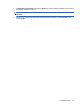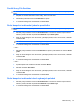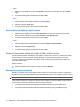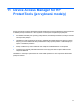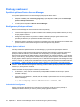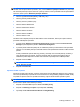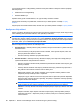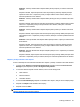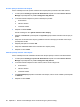HP ProtectTools User Guide - Windows XP, Windows Vista, Windows 7
Příklad 2 - Pokud je uživateli nebo skupině udělen přístup k zápisu pro zařízení nebo třídu
zařízení:
Stejnému uživateli, stejné skupině nebo členu stejné skupiny může být odepřen přístup k
zapisování nebo čtení + zapisování pouze pro stejné zařízení nebo zařízení, která jsou v
hierarchii podřízena tomuto zařízení.
Příklad 3 - Pokud je uživateli nebo skupině udělen přístup pro čtení pro zařízení nebo třídu
zařízení:
Stejnému uživateli, stejné skupině nebo členu stejné skupiny může být odepřen přístup k čtení
nebo čtení + zapisování pouze pro stejné zařízení nebo zařízení, která jsou v hierarchii
podřízena tomuto zařízení.
Příklad 4 - Pokud je uživateli nebo skupině odepřen přístup k čtení pro zařízení nebo třídu
za
řízení:
Stejnému uživateli, stejné skupině nebo členu stejné skupiny může být udělen přístup ke čtení
nebo přístup ke čtení + zapisování pouze pro zařízení, která jsou v hierarchii podřízena tomuto
zařízení.
Příklad 5 - Pokud je uživateli nebo skupině udělen přístup ke čtení + zápisu pro zařízení nebo
třídu zařízení:
Stejnému uživateli, stejné skupině nebo členu stejné skupiny může být odepřen přístup k
zapisování nebo čtení + zapisování pouze pro stejné zařízení nebo zařízení, která jsou v
hierarchii podřízena tomuto zařízení.
Příklad 6 - Pokud je uživateli nebo skupině odepřen přístup k čtení + zapisování pro zařízení
nebo třídu zařízení:
Stejnému uživateli, stejné skupině nebo členu stejné skupiny může být udělen přístup ke čtení
nebo čtení + zapisování pouze pro zařízení, která jsou v hierarchii podřízena tomuto zařízení.
Odepření přístupu uživateli nebo skupině
Pomocí následujících kroků zabráníte uživateli nebo skupině v přístupu k zařízení nebo třídě zařízení:
1. V levém panelu Konzoly pro správu HP ProtectTools klepněte na možnost Device Access
Manager a poté klepněte na položku Konfigurace třídy zařízení.
2. V seznamu zařízení klepněte na třídu zařízení, kterou chcete konfigurovat.
●
Třída zařízení
●
Všechna zařízení
●
Jednotlivé zařízení
3. V seznamu Uživatel/skupiny klepněte na uživatele nebo skupinu, kterým chcete odepřít přístup.
4. Klepněte na Odepřít vedle uživatele nebo skupiny.
5. Klepněte na ikonu Uložit.
POZNÁMKA: Pokud uživateli nastavíte odepření nebo povolení na stejné úrovni zařízení, má
odepření přednost před povolením přístupu.
Postupy nastavení 81